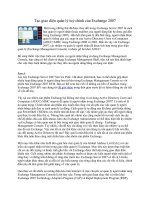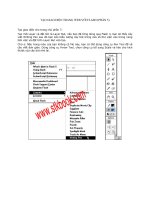Tài liệu Tạo giao diện quản lý tuỳ chỉnh của Exchange 2007 docx
Bạn đang xem bản rút gọn của tài liệu. Xem và tải ngay bản đầy đủ của tài liệu tại đây (904.2 KB, 10 trang )
Tạo giao diện quản lý tuỳ chỉnh của Exchange 2007
Một trong những thứ đã được thay đổi trong Exchange Server 2007 là cách
bạn quản lý người nhận (hoặc mailbox của người dùng khi họ được gọi đến
trong Exchange 2007). Hầu hết nhà quản lý đều biết rằng, người nhận được
quản lý thông qua các snap-in của Active Directory Users và Computers
(ADUC) MMC trong Exchange 2000 và 2003. Mặc dù vậy với Exchange
2007, các nhiệm vụ quản lý người nhận đã được tích hợp trong giao diện
quản lý (Exchange Management Console) và được gỡ bỏ khỏi ADUC!
Bổ sung thêm việc thực hiện các nhiệm vụ người nhận bằng sử dụng Exchange Management
Console, bạn cũng có thể chọn sử dụng Exchange Management Shell, tiện ích này khá thích hợp
cho việc thực hiện nhóm gộp các thay đổi của người dùng bằng sử dụng các lệnh.
Lưu ý:
Lúc này Exchange Server 2007 Service Pack 1 đã được phát hành, bạn có thể nhóm gộp được
nhiều hoạt động quản lý người dùng hơn từ bên trong Exchange Management Console so với
phiên bản Exchange 2007 RTM. Bạn có thể xem bài viết về những cải tiến về mailbox trong
Exchange 2007 SP1 mà chúng tôi đã giới thiệu trong thời gian trước để có thêm thông tin chi tiết
về vấn đề này.
Vậy tại sao nhóm sản phẩm Exchange lại không mở rộng và sử dụng Active Directory Users and
Computers (ADUC) MMC snap-in để quản lý người nhận trong Exchange 2007? Có một số lý
do quan trọng. Chính nhóm sản phẩm này muốn tấn công vào chi phí của việc quản lý người
nhận bằng cách đưa ra cách quản lý tự động. Cách quản lý tự động này đã được giới thiệu thông
qua PowerShell CMDlets, tuy nhiên như đã được đề cập, việc nhóm gộp các thay đổi người dùng
quả thực là một điều thú vị. Nhưng bên cạnh đó, nhóm này cũng muốn hỗ trợ một cách tin cậy
chế độ phân chia các điều khoản, làm cho Exchange Administrator có thể thực hiện bất kỳ nhiệm
vụ Exchange có liên quan nào từ bên trong một giao diện quản lý chung - Exchange
Management Console. Tuy nhiên, vấn đề này chỉ đúng với việc thực hiện các nhiệm vụ cụ thể
nào đó của Exchange. Vậy còn tất cả các thứ khác còn lại mà chúng ta cần quản lý khi nói đến
các đối tượng Active Directory thì sao? Đây quả là một điều thú vị nếu tất cả các nhóm sản phẩm
khác đều tuân theo cùng một chiến lược như nhóm sản phẩm Exchange.
Một mục tiêu khác nữa là để đơn giản hóa việc quản lý của Global Address List (GAL) và các
kiểu của người nhận từ bên trong giao diện quản lý Exchange. Mục tiêu này đượ
c thực hiện khi
chỉ có các đối tượng và thuộc tính gắn liền với Exchange được thể hiện trong giao diện điều
khiển này. Cuối cùng, nhóm sản phẩm Exchange muốn có được các kiểu người nhận một cách rõ
ràng thay vì những kiểu không rõ ràng như trước kia. Exchange Server 2007 có tất cả 14 kiểu
người nhận khác nhau, tất cả đều có các biểu tượng của riêng cũng như các chi tiết về kiểu, chính
điều này đã làm giảm bớt gánh nặng về việc quản trị.
Quả thực có rất nhiều sự cường điệu hóa trên Internet về việc chuyển sự quản lý người nhận sang
Exchange Management Console là tốt hay xấu. Trong suốt giai đoạn chạy thử và triển khai
Exchange 2007 Technology Adoption Program (TAP) và Rapid Deployment Program (RDP),
nhiều quản trị viên Exchange cũng như một số các nhà chuyên môn khác đã bày tỏ quan điểm
của họ về sự chuyển biến này. Phần lớn trong số họ đều cho rằng đó là một quyết định tồi vì nó
có thể làm tốn rất nhiều chi phí trong việc đào tại lại nhân lực (lấy ví dụ ngay như các nhân viên
trợ giúp chẳng hạn), và điều đó có nghĩa rằng bạ
n tự nhiên phải quản trị người dùng bằng hai
giao diện quản lý khác nhau, ADUC snap-in và EMC. Về phía chúng tôi, xét về góc độ tổng thể
thì điều này hoàn toàn xác đáng, nhưng cũng có nhiều quyết định của nhóm phát triển sản phẩm
bảo vệ bước chuyển này.
Tạo giao diện quản lý người nhận cơ bản của Exchange 2007 cho nhân viên hỗ trợ (Service
Desk)
Phụ thuộc vào tổ chức doanh nghiệp cụ thể
của bạn làm việc (hoặc làm việc như một cố vấn hỗ
trợ Exchange) mà có thể nơi bạn cần yêu cầu tạo một Exchange 2007 Management Console tùy
chỉnh chỉ cần đến nút làm việc trung tâm của cấu hình người nhận (Recipient Configuration).
Điều này rất xác đáng trong nhiều tình huống, những nơi mà bạn có một đội hỗ trợ (service desk)
vẫn sử dụng ADUC console snap-in để cung cấp các đơn vị tổ chức tương ứng (OU), các đơn vị
này lại đang nắm giữ đối tượng người dùng Exchange mà họ phải quản lý. Sau khi chuyển tiếp
sang Exchange 2007, thì đây là cơ hội cho các nhân viên hỗ trợ có thể giảm bớt gánh nặng công
việc của mình. Để tạo một Exchange Recipient Management Console tùy chỉnh, chỉ trưng bày
nút làm việc trung tâm Recipient Configuration với một số ít các mailbox người dùng thì thứ đầu
tiên bạn cần thực hiện đó là kích vào “Start” sau đó nhập vào MMC.exe và nhấn phím Enter. Khi
đó bạn sẽ thấy được giao diện điều khiển MMC trống như thể hiện trong hình 1 bên dưới. Kích
File trong menu, sau đó chọn Add/Remove Snap-in.
Hình 1: MMC trống
Trong cửa sổ Add/Remove Snap-in, bạn kích Add, sau đó tìm và chọn Exchange Server 2007
snap-in (như trong hình 2). Kích Add một lần nữa, tiếp sau đó là Close và OK.
Hình 2: Bổ sung thêm Exchange Server 2007 Snap-in
Mở rộng cây Microsoft Exchange, và kích chuột phải vào nút làm việc trung tâm Recipient
Configuration, chọn “New Window from Here” trong menu nội dung của nó, xem trong hình 3.
Hình 3: Mở nút Recipient Configuration trong một cửa sổ mới
Lúc này chúng ta có một Exchange 2007 Recipient Management snap-in cơ sở như bạn có thể
thấy trong hình 4, tuy nhiên cần tạo cho nó một số chức năng khác.
Hình 4: Recipient Configuration Console
Thứ đầu tiên cân thực hiện là kích hoạt panel Action để gỡ bỏ các menu chuẩn cũng như toolbar
chuẩn vì chúng không cần thiết trong Exchange 2007. Để thực hiện điều đó, kích View |
Customize và hủy chọn các menu “Standard” (Action and View) và Standard toolbar. Cuối cùng
chọn panel Action, sau đó kích OK (xem hình 5).
Hình 5: Tùy chỉnh diện mạo của giao diện quản lý
Recipient Management Console
Hãy trang trí thêm cho giao diện điều khiển một chút, bạn kích File | Options; trong cửa sổ
Options, thay thế Console1 bằng dòng văn bản “Exchange 2007 Recipient Management”. Bây
giờ kích nút Change Icon và tìm đến thư mục Bin bên trong thư mục C:\Program
Files\Microsoft\Exchange Server. Ở đây bạn có thể chọn file ExSetupUI.exe, kích Open để bạn
chọn biểu tượng của Exchange 2007 như trong hình 6. Tiếp sau đó bạn nhấn Apply.
Hình 6: Thay đổi biểu tượng giao diện điều khiển
Bây giờ bạn chọn User mode – limited access trong Console mode (như trong hình 7). Cuối
cùng, hãy hủy chọn “Allow the user to customize views
” sau đó kích OK.